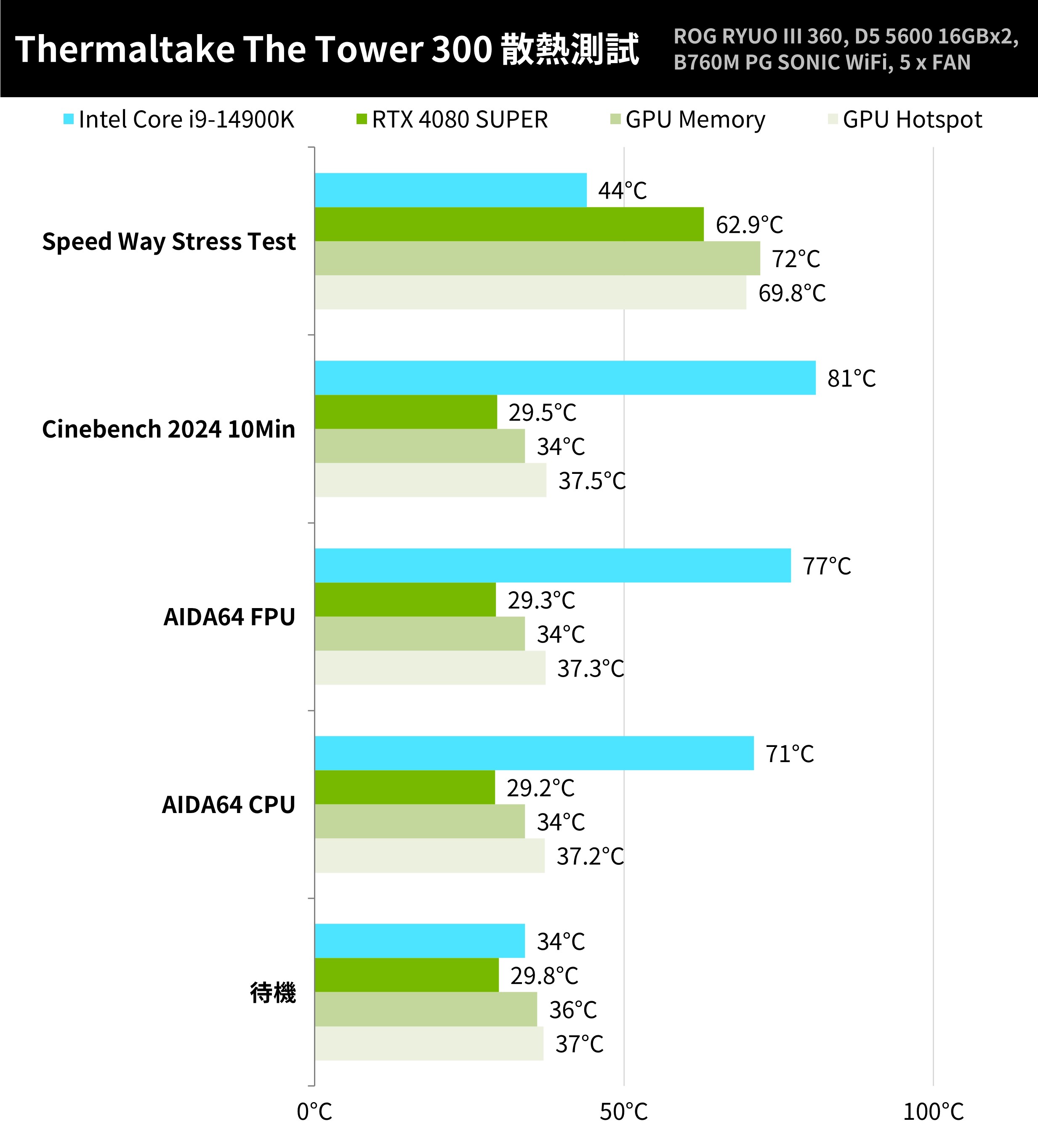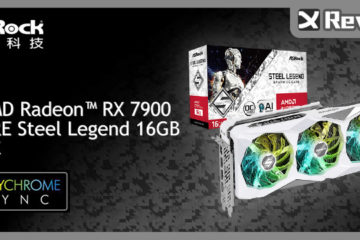曜越透視 The Tower 300 塔式機殼開箱 / 八角柱三玻璃 可站可躺的展示機
獨樹一格的塔式設計風格,Thermaltake 曜越延續自家「透視」機殼系列,推出中塔尺寸 M-ATX 的「The Tower 300」塔式機殼,採用八角柱體、三面景觀玻璃的設計,讓展示機殼有著新變化,並搭配橫躺支架讓機殼躺著更撩人。機殼內,更支援最大 420mm 水冷、400mm 長顯卡、8 顆 140mm 風扇,即便尺寸縮小但配備、規格絲毫不減。
規格
尺寸:551 x 342 x 281 mm、中塔
重量:8.3 kg
主機板相容性:M-ATX、ITX
前 I/O 連接埠:開機、重開、USB 3.2 (Gen 2) Type-C、USB 3.0 x 2、HD Audio
PCIe 擴充槽:4
儲存空間:3 x 3.5″ 或 3 x 2.5″
預裝風扇:2 x 140mm CT140(上方)
風扇:上 2 x 120/140mm、右 3 x 120/140mm、後 2 x 120/140mm、電源艙 1 x 120/140mm
冷排:右 420 / 360 / 280 / 240mm
CPU 散熱器高度:< 210mm
顯示卡長度:400mm(無電源艙蓋)、280mm(搭配電源艙蓋)
電源供應器:下置,支援 220mm 長
防塵濾網:所有開孔、風扇位都有
內容目錄
Thermaltake The Tower 300 機殼開箱 / 小中塔、八角三玻璃、可站可躺
曜越透視塔式機殼系列,如今有著最大的 The Tower 900、500 以及小尺寸的 The Tower 200、100 等款式,採用四方體直立造型、塔式煙囪機殼的散熱配置,給予玩家嶄新的展示機殼選擇。此次新推出的透視「The Tower 300」則是玩家期待已久的 M-ATX 尺寸,並改以八角三玻璃的新設計。
透視 The Tower 300 採用八角柱體的設計,在小尺寸下可同時擁有三面玻璃側透,以及左右兩側的散熱開孔,給予玩家更多角度的展示機殼並保有足夠的散熱開孔。此外,最色的機殼廠商曜越也一口氣推出抹茶綠、松石綠、泡泡粉、白、競速綠、繡球花籃、蜂芒黑、黑等 8 款配色供玩家選擇。
雖說尺寸縮小 The Tower 300 依舊給予玩家相當完整的規格擴充,機殼最多可安裝 8 顆 140mm 風扇、出廠預裝 2 顆 140mm CT140 風扇做為機殼上方的出風扇,機殼右側支援著最大 420 / 360 / 280mm 一體式水冷、左側顯卡位支援最長 400mm 長卡,以及 3 個 3.5″、3 個 2.5″ 的儲存裝置安裝空間。
此外,The Tower 300 有個必買的配件「橫躺支架」,讓機殼可有著絕佳的橫躺角度,躺平後更撩人的姿勢展示機殼內部零件的燈效與美感;機殼內部也有著不少 DIY 友善的設計,以及強迫症般的在所有散熱開孔處都備有防塵濾網,給予玩家最完善的機殼保護。

↑ 霸氣八角柱、三面玻璃的 The Tower 300 正面視覺。
The Tower 300 上方是機殼主要的散熱出風處,前方有著機殼電源、Reset、3.5mm 耳機 / 麥克風、USB 3.2 (Gen 2) Type-C 與 2 個 USB 3.0 等連接埠。而機殼的左側、右側則是具備散熱開孔的側板,讓左側顯卡、右側水冷排都有著散熱氣流。
至於 The Tower 300 繡球花籃這款配色有特別標示「25」,這代表著 Thermaltake 曜越 25 週年,因此選擇繡球花籃這款配色做為今年的主題顏色。
機殼後方則可看機殼頂部留有一個小開孔,主要是讓上 I/O 有地方可以出線,以及玩家在 DIY 安裝時要移除上蓋時也有個地方可以施力。
接著後方中央保有 2 個 120/140mm 風扇的安裝空間,並備有防塵濾網;電源則維持下置配置。
The Tower 300 拆裝可先從玻璃側透開始,機殼正面的玻璃側透採用按壓式卡扣固定,在機殼前方印有兩個「PRESS」的標示,兩個大拇指同時按壓後玻璃側透就會打開,並有防摔落的溝槽保護。
至於左右兩側的玻璃側透則是單純的圓形卡扣,只要將上下的卡扣扳開就能取下玻璃;此外機殼正面下方的金屬網板也可拆除,這可安裝另外的配件改裝成 LCD 顯示螢幕。

↑ 兩個地方同時按壓就能打開玻璃,而玻璃底部則有防摔溝槽保護。
M-ATX 小中塔、420mm 水冷支援、400mm 長卡也可裝
The Tower 300 上蓋拆除後有著預裝 2 顆 140mm CT140 散熱風扇,並採用風扇拖架安裝,只要鬆開兩顆手轉螺絲則可移除上方的風扇,讓玩家在連接上 I/O 線材時更方便。

↑ 打開上蓋內部預裝 2 顆 140mm CT140 散熱風扇。
機殼左側的側板則是採用磁鐵吸附固定,同樣側板內有著磁吸防塵濾網;而機殼右側也是同樣的磁吸側板、濾網的設計,只是右側多了一個風扇拖架,讓玩家在安裝水冷時可先將冷排固定在拖架上,之後在直接裝入機殼中,讓安裝更順手。
機殼後方則是卡扣快拆側板,並在側板上保有 2 個 120/140mm 風扇安裝位置;但這邊安裝風扇後,會需要犧牲後方原本的 2 個 3.5” / 2.5” 壁掛位。
機殼內部能夠支援 M-ATX 主機板的安裝空間,並有著 4 個 PCIe 插槽位置。此外主機板安裝空間其實支援背插設計,但受限於八角柱的關係,這會讓主板背插的連接埠相當難連接,因此不太建議玩家搭配背插主板。
至於主機板的上方、右側都保有基本的走線開孔,但實際安裝時還是稍微考驗玩家的耐心與手的靈巧度,畢竟 The Tower 300 尺寸比較小的情況下,還要能支援各式硬體肯定會需要考驗玩家 DIY 的技巧。
在電源艙的右側留有一個 2.5”/3.5” 的安裝拖盤,但如果玩家要安裝 360mm 或以上的水冷散熱器時,這個安裝拖盤建議移除會比較好施工。
機殼後方的理線空間也相當足夠,首先上方右上角有個大開孔,這主要是讓主板、顯卡的上方出線再連接 USB、網路線、HDMI / DP 等線材時比較好走線。
而上方這個拖架則是支援 2 個 2.5” 或 3.5” 儲存裝置的安裝空間;若後方有打算多裝 2 顆風扇時,這個拖架就必須移除。
由於 The Tower 300 是直立塔式設計加上八角柱體的關係,在後方左右兩側有個三角形的空間可以用來走線與藏線,並且在這處有著軟式的理線勾,讓玩家在 DIY 組裝時更容易整理線材。

↑ 上方右上角提供上 I/O 線材連接;中間則是 2 個 2.5” 或 3.5” 儲存裝置的安裝空間。

↑ 機殼前 I/O 線材,包含前面板、USB-C、USB 3.0 與前音源。
機殼配件則包含說明、螺絲、束線帶與蜂鳴器,此外前方的可更換金屬板與顯卡檔板都有提供。
The Tower 300 組裝分享 / 空間相對緊湊但不難理線
實際組裝 The Tower 300 並不會太難上手,但是在走線、繞線上確實要花點心思,畢竟內部空間有限又要最大限度支援 420mm 水冷、400mm 長顯卡、8 顆 120/140mm 風扇,肯定會需要點巧思。首先電源安裝先將外框裝在電源後方,隨後在將電源線穿入機殼當中順勢推進電源並安裝。

↑ 安裝水冷排時可先將風扇拖架固定在冷排上,隨後在整組裝入機殼當中。
組裝時畢竟空間有限制,建議安裝標準厚度的水冷散熱器,手邊安裝這組冷排 + 風扇厚度約在 55mm,這就讓風扇相當接近主板 CPU 8pin 電源的位置,組裝時要注意電源線不要干涉風扇運作。
至於主機板 24pin、USB-C、USB 3.0 等線材連接上有著足夠的開孔走線,但穿線時要稍微喬一下角度就能通過。

↑ 安裝水冷散熱器要留意 CPU 8pin 線材是否會干涉。
後方的拖架則可以安裝 2 個 2.5” 或 3.5” 裝置,這邊安裝並不會有太多問題,但多少會遮蔽一些走線空間,因此建議玩家先把主機所有零件裝好後,最後在上儲存裝置會比較順手。
最後裝好基本理線完的結果就是下圖這樣,都把線材藏在左有兩側的三角藏線空間內,只不過電源艙的線就沒整理得很好看就是了。
實際測試上方 I/O 連接線材並不會有太大的問題,而且風扇拖架也可稍微掀起讓玩家在連接 USB、網路、螢幕訊號線時都能輕鬆搞定。

↑ 實際走到機殼後方出線,但建議使用束帶或電線保護套,讓後方的線材更美觀。
The Tower 300 必買橫躺支架 躺著更撩人
實際組裝完畢 The Tower 300 那八角柱、三面玻璃的霸氣感十足,可以一覽無遺內部的零組件與 RGB 燈效,各個角度都有不同的視覺,例如左側可以欣賞到顯卡、RGB 水冷風扇、右側則是顯卡背面等視覺。
至於 The Tower 300 必買的配件就是至個橫躺支架,內部有著需自行卡扣組裝的支架與對應顏色的底蓋,安裝時要先拆除機殼下方的防塵濾網與腳墊,接著就能將底蓋裝上,並且抱起機殼斜躺的角度放置於橫躺支架上。
The Tower 300 橫躺效果更特別像是電腦太空艙的概念,讓玩家除了直塔展示外也可橫躺展示電腦。
總結與散熱測試
The Tower 300 獨特的塔式、垂直風流、兩側可進可出的散熱配置,以及相當霸氣的八角柱、三面玻璃的設計,讓玩家在眾多展示型機殼中有著最獨特的選擇;此外搭配橫躺支架讓主機有如太空艙一般的獨特展示角度,直立、躺臥都沒問題。
雖說 The Tower 300 尺寸縮小支援 M-ATX 主機板,但保留著最大 420mm 水冷、400mm 長顯卡、8 顆 140mm 風扇的相容性,讓喜愛高階零組件的玩家也可輕鬆 DIY;組裝時在繞線、走線上需要點巧思與巧手,而後方兩側的三角藏線空間與理線勾的設計讓玩家在理線上更便利。
散熱方面,機殼預裝 2 顆上方 140mm 出風扇,機殼內部則安裝 360mm 水冷散熱器,風扇為了 RGB 美觀配置為出風安裝。
溫度測試待機時 i9-14900K 溫度在 34°C、RTX 4080 Super 溫度 29.8°C,AIDA64 CPU 壓力測試溫度來到 71°C、FPU 測試則是 77°C(板子最高只能跑 CPU 250W)。Speed Way 壓力測試時 GPU 溫度來到 62.9°C / VRAM 72°C / 最高溫 69.8°C。
整體散熱性能相當足夠,滿足高階玩家對於機殼美觀、展示、高相容性與散熱性能表現。The Tower 300 台灣建議售價為 NT$4,990 元,倘若看膩一般上下分艙、左右雙艙的機殼,那曜越透視 The Tower 系列肯定能滿足各位玩家的需求。